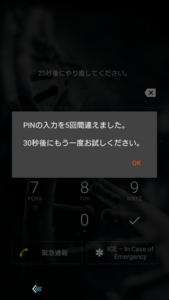今日、Xperia ZL2のPUKコードの入力を10回ミスってしまい、ロック解除できなくなりました。
この状態では、データ通信の機能も無効になり、できるのは緊急通報くらいのようです。
このボタンを押すと電話番号入力の画面に切り替わります。
そうすると、バッテリー残量や時間などは確認できます。
電源を再起動しても状況は変わりません。
Xperia ZL2に挿入しているSIM(ICカード)が無効になった状態(完全なロック状態)ですので、本体の初期化も無意味です。
PINコード
au ICカードには、PIN1コード、セキュリティPINコード、著名PINコードの3種類のPINコードがあります。
それぞれ必要に応じてPINコードの入力を必要とする設定に変更することで、au ICカードが必要な操作を本人以外の他人が不正に利用することを防止できます。
※著名PINコードはデジタル著名に利用するPINコードで、他の2種類とは異なる性質のものなのでこの記事では除外します。
PINコードを使ったロック機能です。以下はXepria ZL2 SOL25(Android OS 5.0.2)の場合です。
画面ロック
簡易的なロック機能が画面ロックです。
この画面ロックを解除する方法が何通りか用意されており、利用者の判断で画面ロックの解除に必要な操作を設定できます。
ここでPINを選択した場合、画面のロック解除にPINコードの入力を必要とすることができます。※PINコードは4桁~8桁の数字
初期値はスワイプになっていると思いますので、誰でも画面ロック解除が可能です。
- 設定しない
- スワイプ
- パターン
- PIN
- パスワード
※パターンやPINやパスワードを設定した場合、画面ロックを解除する際はまず、画面スライド操作が必要です。
パスワードやパターンも同じ効果があります。
パスワードは入力が面倒でミスしやすく本人が解除できなくなる可能性が高くなりますので、パターンかPINコードがおすすめです。
すでに画面ロック解除方法でPINコードやパターンやパスワードを設定してある場合、ロック解除方法を変更しようとすると、まず、現在のPINコードやパターンやパスワードの入力を求められます。
画面のメッセージをよく見て操作してください。
このPINコードの番号を、事前に本人しかわからない番号に設定しておくことで、他人が画面ロックを容易に解除できないようにします。
ミス回数の制限はありませんが、5回連続でミスすると再入力を受け付けるまでに30秒間が必要になります。
この画面ロック解除に使用するPINコードは、何度でもチャレンジできますが、正しいPINコードを入力するまでは画面ロックしたままなので、操作できない状態はかわりません。
画面ロックの解除に使用するPINコードはAu ICカードのPIN1コード、セキュリティPINコードとは関係ありません。
もし、PINコードを忘れた場合は、本体の初期化(個人データ含む)をすることで初期設定に戻すことができます。
※本体の初期化は個人データのデータ消去を伴うほうでないと効果がないため、バックアップがなければデータを失うことになります。
※今では、データ消去をしなくても遠隔操作「Androidデバイスマネージャ」で新しいPINコードを設定できる場合もあります。
※機器管理機能で「Androidデバイスマネージャ」が有効になっていて、かつ、本体の初期セットアップでGoogleアカウントを使用していればたぶん可能、その他、盗難防止機能のあるアプリを導入している場合も可能性ありです。
PINコードが4桁の場合
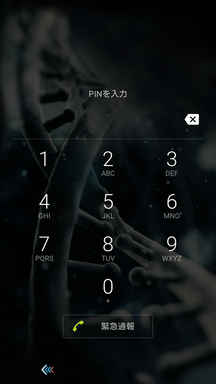
5桁以上のPINコードが設定されているとPINコード入力後にレ点ボタンを押す必要があります。
4桁の場合は正しいPINコードを入力すれば自動で解除されます。レ点ボタンは表示されません。
どのキャリアでもそうだと思いますが、携帯電話やスマートフォンを操作している人が本人であることが大前提であり、様々な操作が簡略化されています。
もし、本体を紛失してしまい拾得者が悪意のある人だった場合には本人になりすましていろいろな操作ができてしまいます。
本人以外に操作させないための簡易機能が画面ロックです。
SIMカード(ICカード)ロック
携帯電話の電源がONになるなどICカードが使用される前にPINコードの入力を必要とする設定で、他人に不正利用されないようにするための強力な機能です。
SIMカードを差し替えたあとも機能しますので、万が一、SIMカードを抜き取られても不正利用を防止できます。
初期値は「入力不要」ですので、SIMカードはロックされない設定になっています。
SIMカードロック解除用のPINコードと画面ロック解除用のPINコードとは別のPINコードを設定可能です。
もちろん同じ数字も設定できますが、これらは全く別のPINコードです。
PINコードは4桁~8桁の数字を設定できますが、画面ロック解除用PINコードとは以下の点が異なります。
- 4桁の数字の場合でもレ点ボタンのタップが必要
- 入力ミスは3回まで
- 3回以上間違えると本体初期化では対応不可
SIMカードのロックが解除されると、データ通信などが可能になり、いつもの画面ロック状態になります。
(※画面ロックで設定しない以外に設定している場合)
本体が起動した直後は、最初にSIMカードロック解除の画面になります。
このロック解除をするまでは、SIMカード(ICカード)がロックされ使用できない状態ですので、データ通信などもできません。
以下、写真付きで簡単に説明します。
起動直後の状態
SIMロック解除用のPINコードを入力します。

一番上に表示されるSIMカードのアイコンにより、画面ロック解除用PINコードでないことが直感的にわかります。
ロック解除するまでは「通信サービスがありません」といったメッセージが表示されるように、SIMにロックがかかり利用できない状態です。
※PINコードを3回間違えると別の手順が必要になります。
アドレス帳にあるICE-In Case of Emergencyに情報を登録してある場合は、緊急通報ボタンの横にICE-In Case of Emergencyのボタンが表示されます。
本人に意識がないようなケース、たとえば救急搬送時に隊員の方がこの情報を見て対処してくれます。
ここに登録した情報や連絡先は、画面ロックされた状態でも見ることができます。
SIMロック解除後の状態
SIMロック解除後は通常の画面ロックの状態になります。
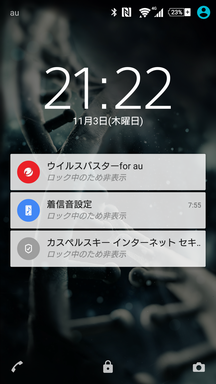
画面ロック時の通知の表示設定は画面ロック設定時に行えます。
画面ロック解除の画面
画面をスライド後の画面です。
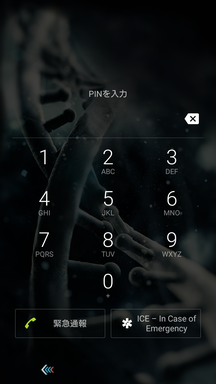
レ点がないのでPINコードは4桁であると推測できます。
PINコードは必ず変更
※ここでいうPINコードはSIMカードロック設定で設定したPINコードのほうです。
au ICカードのPINコードの初期値は「1234」です。
これはICカードのパッケージ裏面に記載されている公にされている情報です。
他人に操作されないようにとPINコードの入力をするように設定していても、PINコードが初期値のままでは、簡単に推測できてしまい勝手に操作されてしまいます。
PINコードが初期値のままで利用するのは、自分が面倒なだけでセキュリティ上は無意味な状態です。
PINコードは初期の状態では入力不要に設定されていますが、使用を開始するときは、必ず、PINコードの変更をして簡単に推測できない番号を設定してください。
推測されやすいものとしては、電話番号、誕生日、西暦、記念日、ゾロ目、数字キーの並び順などです。
SIM PIN変更時の留意点
SIMカードロック設定のSIM PINの変更の操作中に表示されるメッセージを確認しながら慎重に操作してください。
SIM PINの初期値は「1234」ですが、以前、変更していた場合、SIMロックを有効にするとSIM PINは初期値以外です。
SIM PINの変更はSIMロックを有効にしないと変更できません。
SIMロックを有効にする際も現在のPINコードを求められます。これを3回間違えてもロックされますので注意してください。
この変更操作は以下の手順です。
- 現在のPINコードの入力
- 新しいPINコードの入力
- 新しいPINコードの再入力(確認)
- 現在のPINコードの認証
- 新しいPINコードに変更
現在のPINコード入力で間違ったPINコードを入力していても3番までそのまま継続されます。
4番ではじめて1番で入力したPINコードのチェックが行われ、一致していれば5番を処理します。
一致していなければ一連の操作は無効で残りカウントが減ります。
表示されるメッセージをよく見て操作してください。
PINロック状態
PINコードの入力を3回ミスすると、PINコードの入力を受け付けなくなります。
この状態がPINロック状態です。
SIMロック解除のためのPINコード入力を受け付けないので、SIMロック解除ができなくなり、SIMロック状態とも言えます。
この状態は、通信機能も利用できませんので本体の機能のほとんどが機能していない状態で電源をOFFにしているのとほぼ同じ状態です。
PINロック状態の解除
SIMロック解除のPINコードの入力を連続3回間違えてしまった場合は、PINロック解除コード(PUK)を使ってPINロックの解除と新しいPINコードの設定を行います。
PINロック解除コード(PUK)
このPINロック解除コード(PUK)がどこに記載されているのか知らない人がほとんどだと思います。
このPINロック解除コードは、使用しているau ICカードごとに事前に決められた8桁の数字です。
au ICカードがパッケージされていたキャッシュカードサイズのカードに記載されています。
au ショップで機種変更なり新規購入なりした場合、必ず封筒に契約書類と一緒に入れているか本体の箱に入れてくれています。
もし、前の機種のICをそのまま利用している場合は、前の機種を購入したときの封筒の中か本体の箱に入っていると思います。
それ以外のショップで購入された場合はわかりません。
この解除コードを入力するまでSIM(ICカード)は一時ロック状態です。
au ICカードとPINロック解除コードはペア
使用しているau ICカードとPINロック解除コードはペアになっていますので、違うICカードのPINロック解除コードを入力しても一致するはずがありません。
複数の機器を所有している場合、そのペアを確認する方法は、本体に挿入しているau ICカードを一旦取り出して印字されている番号を確認します。
その番号と同じ番号が記載されているカードのPINロック解除コードがそのICカードとペアです。
もともとキャッシュカードサイズのカードにICカードがパッキングされていて、契約時、ショップの店員さんが事務処理後にカードからICチップのみ取り外し本体に挿入してくれています。
本人が行った操作でないため、全く記憶にないかもしれません。
ショップによっては店員さんがその作業を目の前で説明しながら行ってくれますが、頻繁に使用するものではないため忘れてしまっているケースがほとんどです。
お使いの機種の世代(3Gか4G LTE)によってau ICカードのタイプが異なるため、au ICカードが梱包されていたパッケージを見るだけでも判別できます。
Xperia acro HD IS12Sで使用しているICカード/au ICカード
Xperia ZL2 SOL25で使用しているICカード/au Micro IC Card (4G LTE)
赤色の箇所の数字が同じであればペアです。
青色の箇所にPINロック解除コードが記載されています。
Xperia Z4 Tablet SOT31のau ICカードはau Nano IC Card 04 LEになるますので、Xperia ZL2 SOL25の写真とは異なります。
今回、ZL2にIS12SのPINロック解除コードを入力していたので完全にロックされました。
ICカードが無効
正しいPINロック解除コード(PUK)を入力する際、同時に新しいPINコードを設定する操作が絡むので少々ややこしいです。
- PINロック解除コード入力(8桁の数字)
- 新しいPINコードの入力(4~8桁の数字)
- 新しいPINコードの再入力(2番と同じ数字)
- PINロック解除コードの判定
1~3番までを入力したのちPINロック解除コード(PUK)が正しいかどうかが判定されるようです。
操作の流れはSIMロック変更時の操作と同じです。
ICカードに登録されているPINロック解除コード(PUK)と入力したPINロック解除コード(PUK)が一致しない場合は、残りカウントが10回から1ずつ減り、残り回数が表示されます。
残りカウントが0になるとICカードは無効(完全にロックされた状態)になります。
ICカードの交換
PINロック解除コード(PUK)の入力に10回失敗する(残りカウント0になる)と、使用しているau ICカードは無効になり、au ICカードが完全にロックされた状態になります。
この状態になると、新しいau ICカードに交換するまで何もできません。
近くのauショップにいって交換してもらいます。
今日はこの手続きのため、auショップにいってきました。
料金は発生しませんでしたが、窓口は混んでいるので、このために数時間待たなければならないことを考えると10回ミスする前に問い合わせするべきだと思います。
実際に入力する前に正しいPINロック解除コードがどれかを見分ける方法がわかっていれば、ムダに残りカウントを減らす行為を回避できます。
ショップで新しく登録してもらったau ICカードに交換すれば、本体のデータはそのままの状態なので、特に何かする必要もありません。
電話番号も同じ番号のままです。
ただ、au IC が無効になっていた間は、本体の通信機能がすべて利用できなくなっていましたので、その間にサーバが受信したものはすべてサーバに蓄積されています。
本体が通信ができるようになるとそれらを一斉に受信を開始します。